怎样禁止Win7中播放视频时运行屏保
发布时间:2016-11-03 15:09
不少用户都说遇到这样的情况,正在观看网络视频,可是突然间屏保弹出来了,那么怎样禁止Win7中播放视频时运行屏保呢?下面小编就为大家带来了禁止Win7中播放视频时运行屏保的方法。
禁止Win7中播放视频时运行屏保方法
1.同时按下win+r打开电脑的运行窗口,然后在搜索框中输入gpedit.msc并单击回车,这样就可以打开电脑的本地组策略编辑器窗口了。
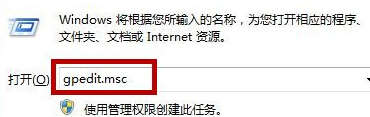
2.在本地组策略编辑器窗口的左侧菜单中,咱们依次展开“用户配置”→“管理模板”-“Windows组件”-Windows Media Player,单击该目录之后,咱们就可以在右侧的窗口中找到允许运行屏幕保护程序并双击。

3.在弹出来的“允许运行屏幕保护程序”设置窗口中,咱们将默认设置更改为“已禁用”然后点击下方的确定退出窗口即可。
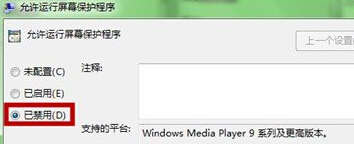
windows7改屏保方法
开始--控制面板
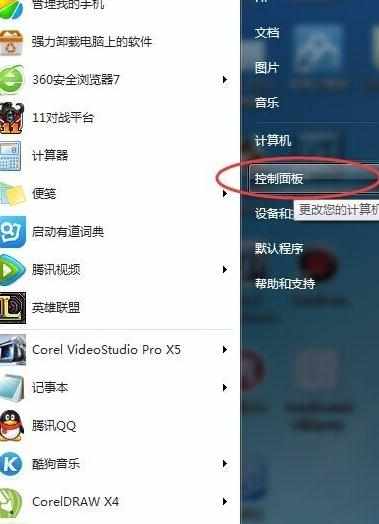
打开控制面板 点击 外观和个性化
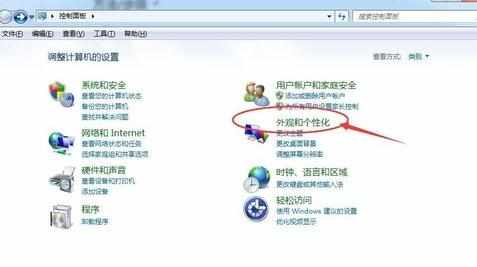
点击 更变屏幕保护

这个界面可以设置屏幕保护的具体内容
屏幕保护程序:根据自己喜欢选择,也可以选择无
等待:表示过多少时间会进行屏保
在恢复时显示登陆屏幕:如果你电脑设置了开机密码,进入屏保后再才开启需要输入密码才可以。

怎样禁止Win7中播放视频时运行屏保相关文章:
1.Win7系统播放视频时怎么禁止运行屏保
2.win7系统视频播放时怎么关闭屏保
3.播放视频时出现屏保怎么办
4.怎么解决win7播放视频时图像缺失
5.win7系统怎么取消屏保
6.win7设置屏保提示“没有可以设置选项”怎么办

怎样禁止Win7中播放视频时运行屏保的评论条评论